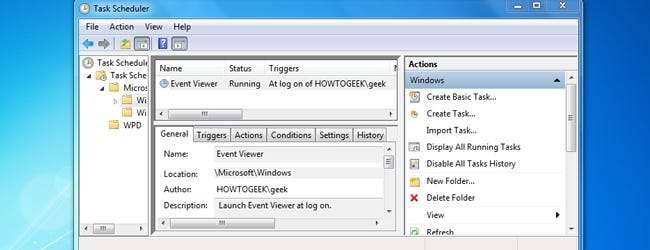
În acest ghid vă vom arăta cum să activați programele sau scripturile personalizate pentru a rula la pornirea Windows. S-ar putea să preferați ca Outlook să se deschidă de fiecare dată când vă conectați la computer dimineața la serviciu sau poate doriți ca un fișier personalizat să ruleze de fiecare dată când se încarcă desktopul. Indiferent de nevoile dvs., acest ghid va arăta câteva modalități convenabile de configurare a acestui comportament. De asemenea, vom arunca o privire asupra altor metode pe care programele le folosesc pentru a rula la boot și cum să le dezactivăm.
Planificator de sarcini
În versiunile recente de Windows, noi geeks nu mai trebuie să configurăm un hack sau o soluție pentru a face un program să ruleze la boot, deoarece putem folosi utilitarul Programator de activități furnizat în Windows. Cel mai bine este să folosiți această metodă atunci când este posibil, deoarece acest utilitar a fost creat special în acest scop. Task Scheduler vă oferă o varietate de opțiuni, cum ar fi dacă rulați sau nu aplicația cu privilegii crescute și setați aplicația să ruleze numai atunci când sunt îndeplinite anumite condiții (alimentare de curent alternativ, conexiune la rețea etc.).
Pentru a vă arăta un exemplu despre ceea ce puteți face cu Task Scheduler, vom parcurge pașii necesari pentru a deschide Vizualizatorul de evenimente atunci când vă conectați.
Accesați meniul Start, tastați „Task Scheduler” și selectați-l din rezultatele căutării.
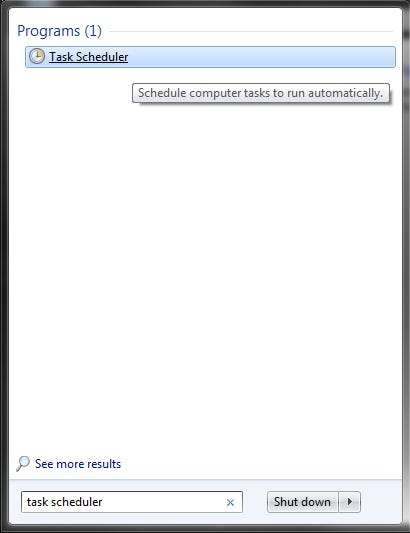
Task Scheduler poate fi accesat și în Panoul de control din Instrumente administrative.
În partea dreaptă a meniului Programator activități, sub Acțiuni, selectați „Creați activități”.
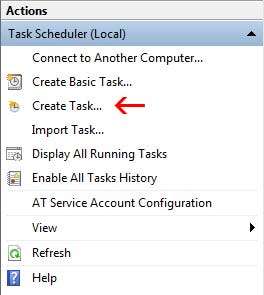
După ce faceți clic pe acesta, veți vedea următorul meniu:
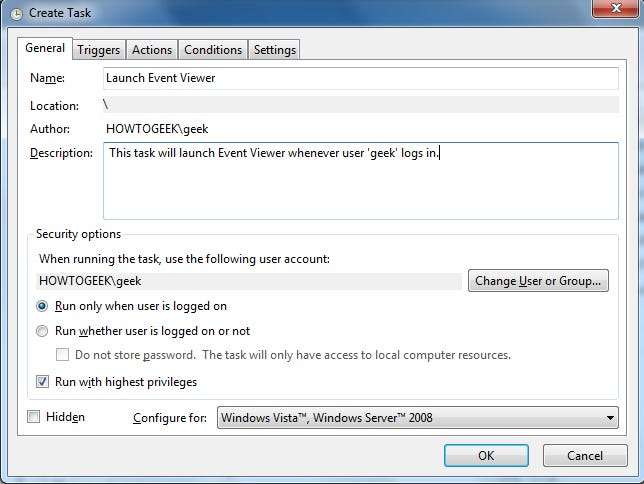
În captura de ecran de mai sus, am introdus deja un nume și o descriere pentru sarcina pe care o creăm. Singurul alt lucru pe care l-am făcut este să bifăm caseta „Rulați cu cele mai mari privilegii”. Lansarea anumitor aplicații, cum ar fi Event Viewer, va duce de obicei la un prompt de control al contului de utilizator, cu excepția cazului în care aveți UAC dezactivat pe sistemul dvs. Când planificați o activitate care necesită privilegii de administrator, asigurați-vă că bifați această casetă, altfel veți vedea o eroare în zona de notificare (colțul din dreapta jos al barei de activități) și va trebui să o permiteți manual.
După ce ați completat un nume și o descriere, faceți clic pe fila „Declanșatoare”, apoi faceți clic pe „Nou”. Vi se va prezenta un meniu ca cel de mai jos.
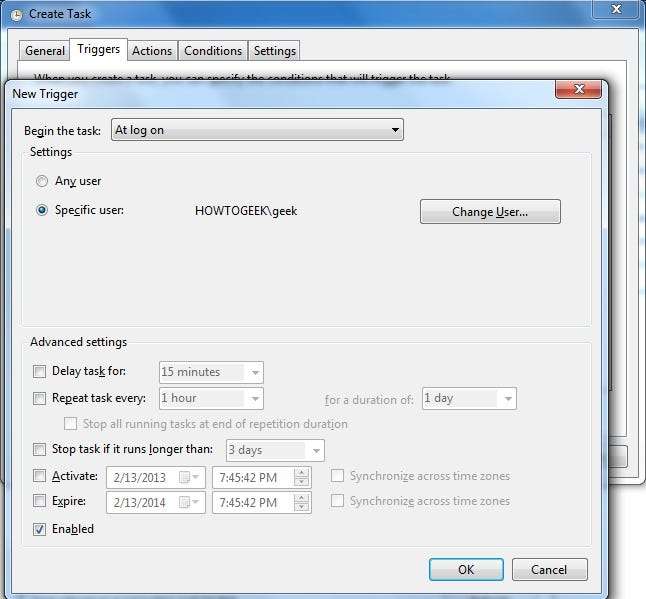
În acest meniu, sub „Începeți sarcina:” selectați „La conectare”. Alegeți pentru ce utilizator doriți să ruleze sarcina la conectare și configurați oricare dintre setările avansate aplicabile pe care le-ați dori. Cu setările din captura de ecran de mai sus, Vizualizatorul de evenimente va rula la fiecare conectare viitoare de îndată ce utilizatorul „geek” se conectează.
După ce ați terminat de configurat noul declanșator, faceți clic pe OK și apoi selectați fila „Acțiuni”. Faceți clic pe „Nou” pentru a efectua o nouă acțiune.
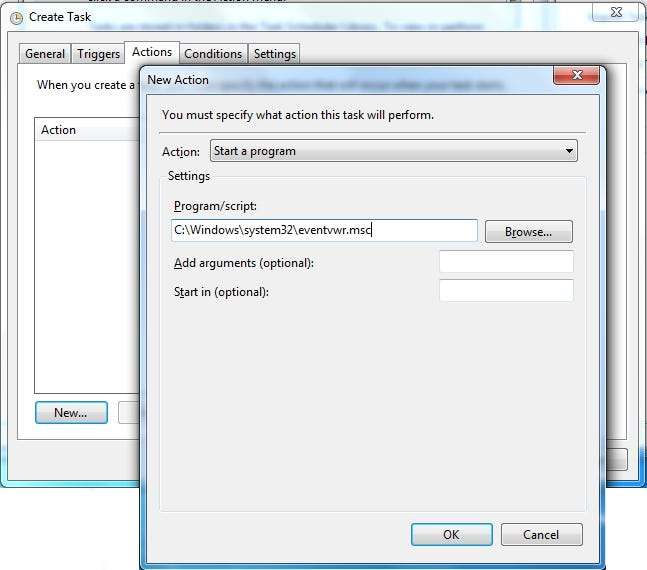
Alegeți „Porniți un program” din meniul Acțiune și apoi faceți clic pe „Răsfoire” pentru a indica noua sarcină către programul pe care doriți să îl înceapă. În exemplul de mai sus, am selectat Event Viewer. Dacă aveți argumente de care aveți nevoie pentru a rula cu programul dvs., le puteți adăuga și pe acestea. Pentru Event Viewer, nu va fi necesar niciunul, dar alte programe precum serverele de jocuri se vor baza pe ele.
Faceți clic pe OK pentru a ieși din meniul Acțiuni. Filele „Condiții” și „Setări” pot fi lăsate în pace, dar simțiți-vă liber să le verificați pentru câteva opțiuni - dintre care majoritatea sunt irelevante pentru o sarcină care rulează un program la conectare.
Faceți clic pe OK din meniul Creare sarcină și ați terminat.
Folder de pornire
O altă modalitate de a seta un program sau un script pentru a rula la logare este utilizarea folderului Startup. Puteți accesa acest folder în Windows 7 și versiunile anterioare ale Windows accesând Start> Toate programele> Startup. În Windows 8 și versiunile anterioare, Startup poate fi accesat și în Explorer navigând la „C: \ Users \ username \ AppData \ Roaming \ Microsoft \ Windows \ Start Menu \ Programs \ Startup” (înlocuind „username” cu numele utilizator).
Pentru a utiliza folderul Startup pentru a configura un program pentru a rula la boot, faceți o comandă rapidă către programul menționat (faceți clic dreapta> Trimiteți la> Desktop) și introduceți comanda rapidă în folderul Startup. Unele programe folosesc această metodă ca mod de configurare pentru a rula la început. Dacă aveți un program care se lansează în permanență ori de câte ori vă conectați, poate exista o comandă rapidă la acel program în folderul Startup.
Rularea scripturilor personalizate la pornire
Împreună cu rularea programelor la conectare, puteți utiliza, de asemenea, Task Scheduler sau folderul Startup pentru a rula scripturi de lot personalizate. Fișierele lot conțin comenzi care ar fi executate în mod normal într-o fereastră de linie de comandă. De exemplu, următorul cod îi spune Windows să mapeze o partajare de rețea situată pe 192.168.1.1 pentru a conduce Z :.
utilizare netă z: \\ 192.168.1.1 \ share / USER: geek / P: Da
Pentru a executa această linie de cod la pornire, pur și simplu lipiți-o într-un document text și salvați fișierul ca .bat. Așezați fișierul .bat în folderul Startup sau folosiți Task Scheduler pentru ca computerul dvs. să execute linia (codurile) de cod ori de câte ori utilizatorul specificat se conectează.
Dezactivarea programelor pentru a rula la boot
Există câteva modalități prin care un program se poate configura pentru a rula la pornire. Metodele menționate mai sus sunt două dintre ele și, după ce ați citit, ar trebui să aveți o idee bună despre cum să dezactivați programele care utilizează aceste două metode. Ar trebui să vezi și tu acest ghid pentru ajutor cu dezactivarea programelor care utilizează registrul sau alte metode pentru a rula la boot.







